如果你是一位狂热的视频 PC 游戏玩家,你会考虑许多会影响你的游戏玩法的因素。其中之一是每秒帧数 (FPS) 速率,即每秒显示的帧数的计数。
这个速率决定了游戏的流畅性,因为它在很大程度上取决于你的系统硬件和软件驱动程序。由于它是有效游戏玩法的决定性因素,因此拥有更高的 FPS 计数是出色的必备条件。
Windows 10如何检查游戏的FPS率?虽然你可能会使用多个第三方应用程序或插件来检查你当前的 FPS 速率,但请注意 Microsoft 有一个内置的 FPS 计数器来显示每秒更改的帧数。这是启用它的方法;
在任何 Windows 10 游戏中查看 FPS 的步骤(无需额外软件)
Windows 10 有一个专门的游戏设置和统计部分,称为 Windows 游戏栏,你可以在此处设置或更改所有设置。要查看任何游戏的 FPS 率,
- 按键盘上的Windows + G快捷键转到Windows 游戏栏,或在开始菜单中搜索它。
- 在这里,在“性能”选项卡下查找FPS设置,然后左键单击它会看到重新启动以启用它的提示。
- 在此之前,请选择“请求访问”按钮,然后继续重新启动系统。
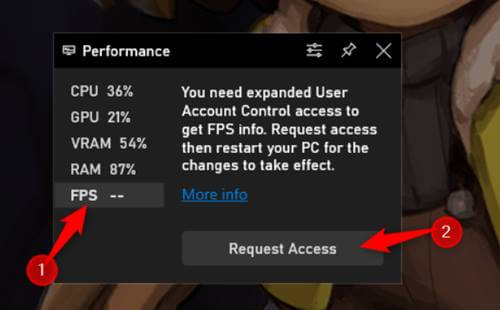
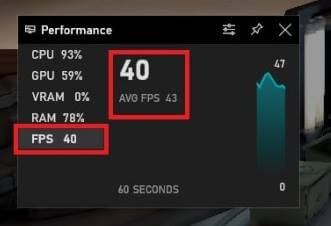
Windows 10如何检查游戏的FPS率?就是这样。重新启动后,打开你想要的游戏以及 Windows 游戏栏。当你看到所有设置都显示出来时,启动游戏将使除性能选项卡之外的所有选项卡消失。在这里,你可以在玩游戏时看到实时 FPS 计数。
你可以将选项卡移动到屏幕的任何部分以避免被打扰。除了 FPS 计数,你还可以看到 RAM、CPU、GPU 和 vRAM 消耗率。

